
新しいPCにしたいのだけど、OneNoteのノートブックがたくさん。。。
データ移行ってどうすればいいの?
とお悩みの方に向けて、本記事ではOneNoteのデータを新しいPCにスムーズに移行する方法をご紹介します。
前提条件
本記事は、下記の環境が整っていることを前提として進めております。
- まだ古いPCが手元にあること
- OneNoteに自分のアカウントでサインインしていること
- Outlook、Word、PowerPoint、Teamsなど、いずれかのアプリが利用可能なこと
↓ 2.については、OneNoteより簡単にサインインが可能です。
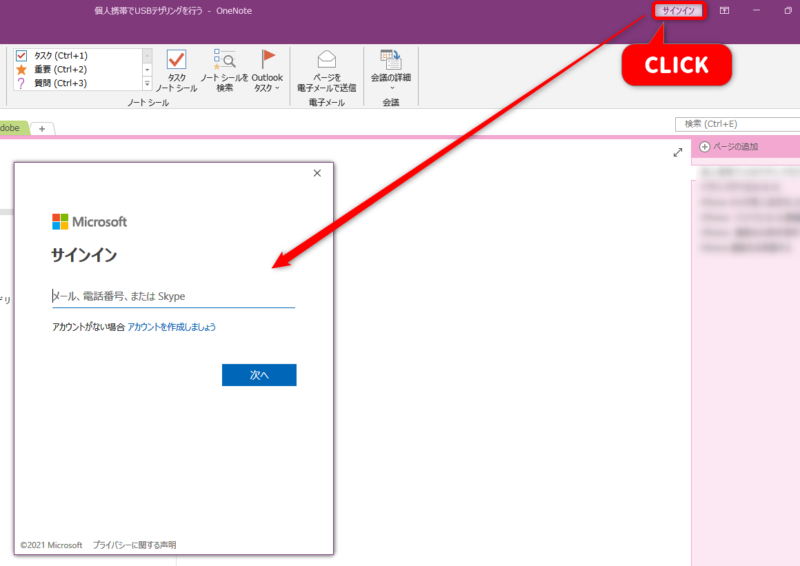
3.については、Outlookが利用可能であることが理想です。
移行手順
それでは移行していきましょう。
旧PCで行う作業
下記手順は旧PCで行ってください。
↓左上のノートブック名をクリックします。
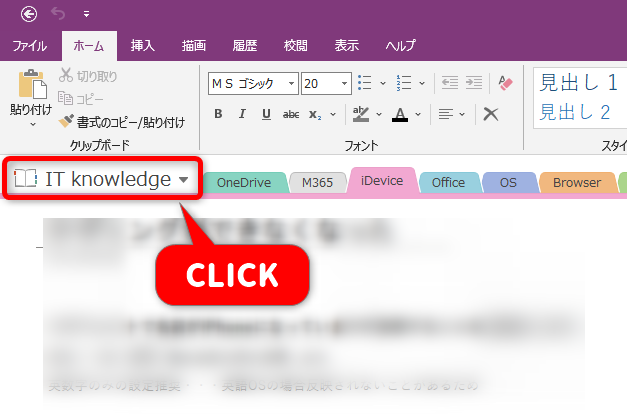
ノートブックウィンドウを左側に固定している場合は、移行したいノートブックの上で右クリックします。
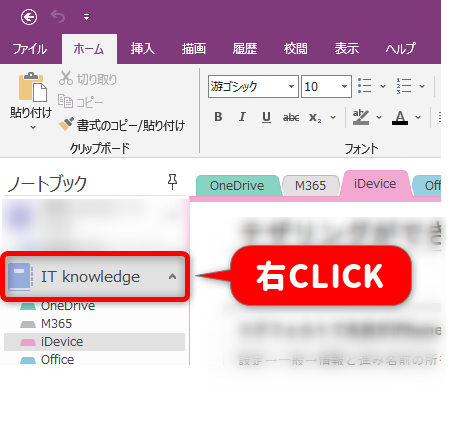
↓移行したいノートブックを右クリックし、「ノートブックへのリンクをコピー」をクリックします。
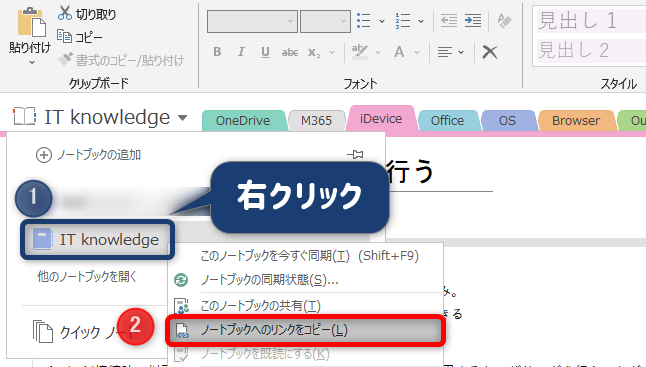
↓コピーしたリンクをOutlook(もしくはTeams、Word、PowerPoint)に貼り付け、保存します。
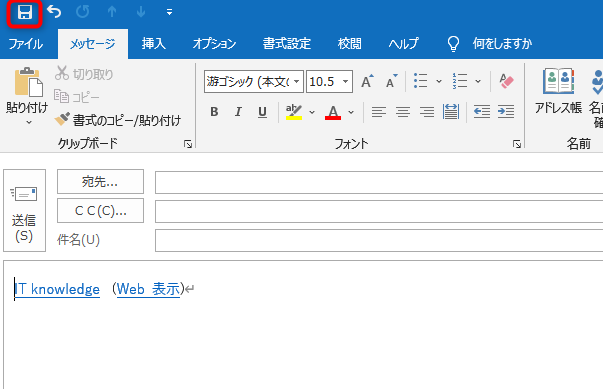
必要なノートブックのリンクは全てコピーし、Outlookにペーストしましょう。
旧PCでの作業は以上です!
新PCで行う作業
↓Outlookなどで保存していたリンクを開き、OneNoteへアクセスします。
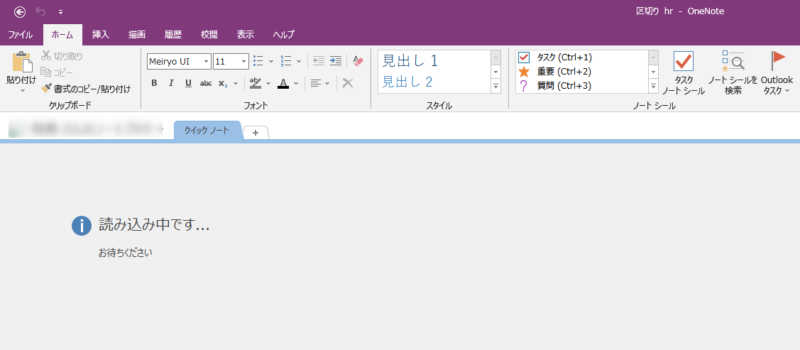
すべてのノートブックを開けば完了です。
旧PCが手元にない場合の移行方法
ここからは、旧PCがない場合の移行方法を簡単にご紹介します。
上記の手順よりも時間がかかるのがデメリットです。
WebでOneNoteにアクセスしてからアプリで開く作業を行うため、読み込み時間が長くなります。
↓www.onenote.com にアクセスし、OneNoteへサインインします。
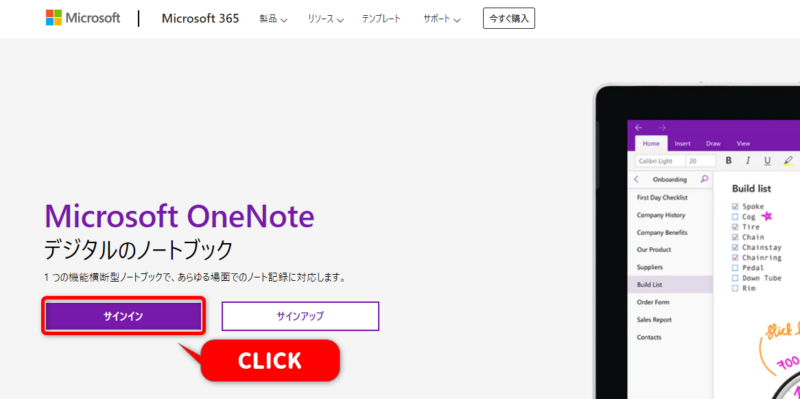
↓デスクトップアプリで開きたいOneNoteをクリックします。
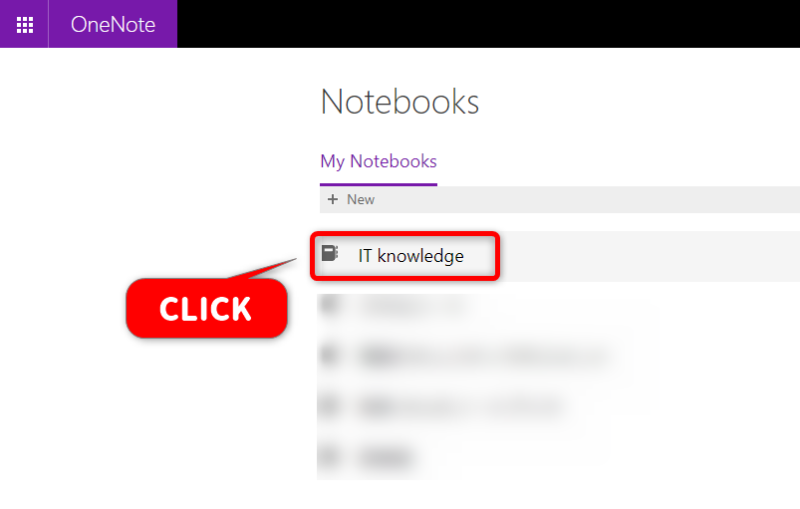
↓ノートブックを開いたら、「デスクトップアプリ」をクリックします。
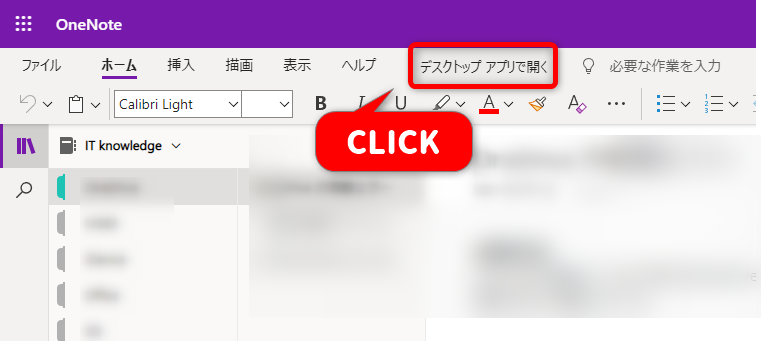
しばらくすると、OneNoteノートブックがデスクトップアプリで開きます。
必要なノートブックの分だけこの作業を繰り返して完了です。
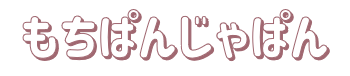

コメント